| 本栏目:【PhotoShop教程】 | 内容为:Photoshop CS2 材质变换教程 |
利用CS2中新的功能来完成材质变换教程!
两个原文件:


这是两种完成的效果!


1、我们首先打开源文件(就是要修改的文件),用路径工具把沙发扣出来,这里有现成的,我们按ctrl+回车,生成选区就行了,然后按ctrl+j生成一个新的图层!
如图所示:

2、打开另一个文件(材质文件),ctrl+A命令全选,选择EDit菜单-copy拷贝(Ctrl+C)命令,以备后面使用。如图所示:
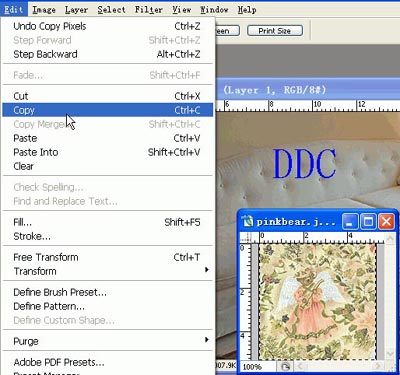
3、我们执行滤镜(filter)-vanishing point消失点命令!如图:
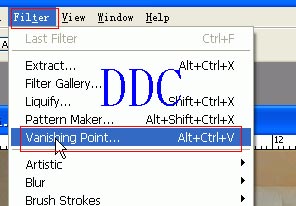
4、弹出对话框后,选择creat panel tool创建面板工具,如图:

5、我们在沙发的侧面创建一个面板。如图:

[1]
[上一篇:photoshop制作羽毛扇教程
] |
| [下一篇:Photoshop为图像制作圆角网格 ] |

